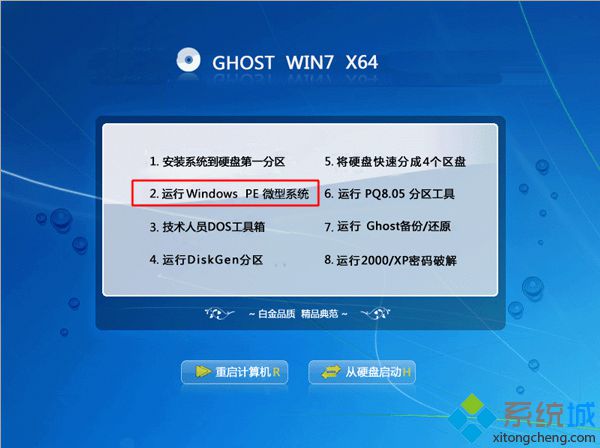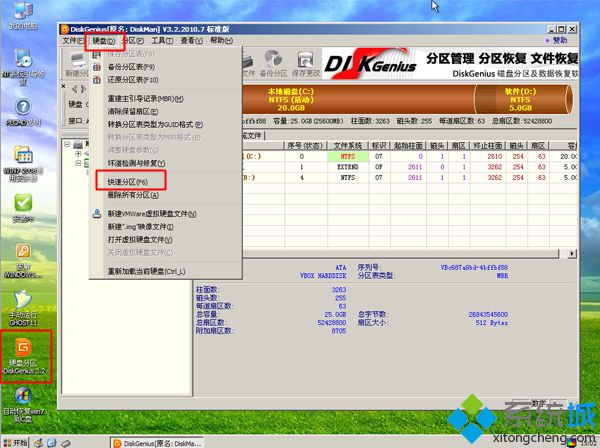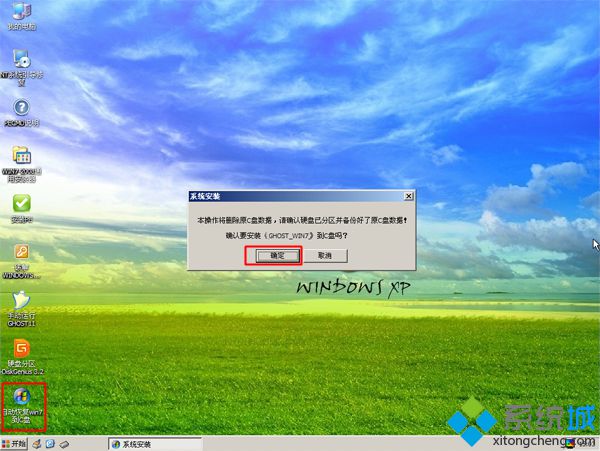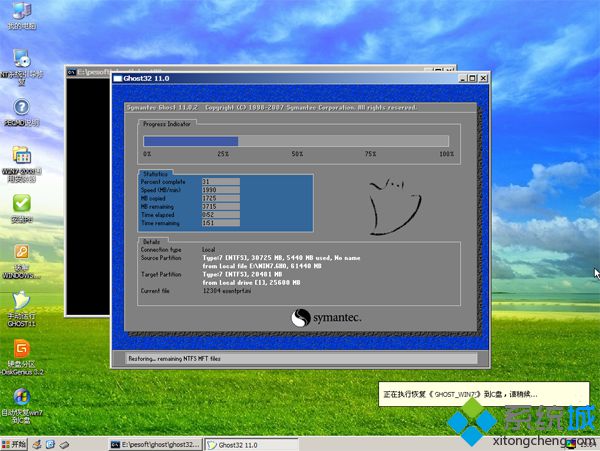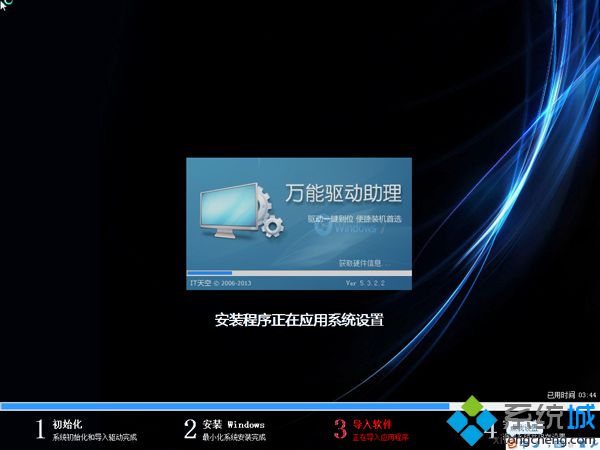軟碟通是一款功能強大的引導盤制作工具,比如可以用軟碟通制作可引導光盤或啟動U盤,然后就可以用光盤或U盤給電腦
裝系統,那么軟碟通怎么裝系統呢?由于現在光盤已經很少使用,比較多的是用軟碟通U盤,這邊就以U盤為例跟大家介紹怎么用軟碟通安裝系統的方法。
安裝須知:
1、如果當前電腦沒有系統或系統無法啟動,需要在另一臺電腦上制作軟碟通U盤
2、一般
html' target='_blank'>
電腦內存2G以下裝32位系統,內存4G以上裝64位系統
相關教程:
怎樣用光盤裝系統步驟圖解(軟碟通制作光盤安裝)
win7原版iso u盤安裝教程(軟碟通刻錄非ghost系統安裝)
一、安裝準備
1、系統iso文件下載:
雨林木風win7
旗艦版64位
2、4G以上容量U盤:軟碟通制作U盤啟動盤教程
二、U盤啟動設置:開機從U盤啟動設置方法
三、軟碟通裝系統步驟如下:
1、根據安裝準備的教程制作好軟碟通U盤,然后在需要裝系統的電腦上插入U盤,重啟后不停按F12、F11、Esc等
快捷鍵調出啟動菜單,選擇識別到U盤選項,按回車鍵進入,不能調出啟動菜單的電腦,查看第二點的U盤啟動設置教程;

2、從U盤啟動進入這個主菜單,按數字2或點擊選項2運行【Windows PE微型系統】;
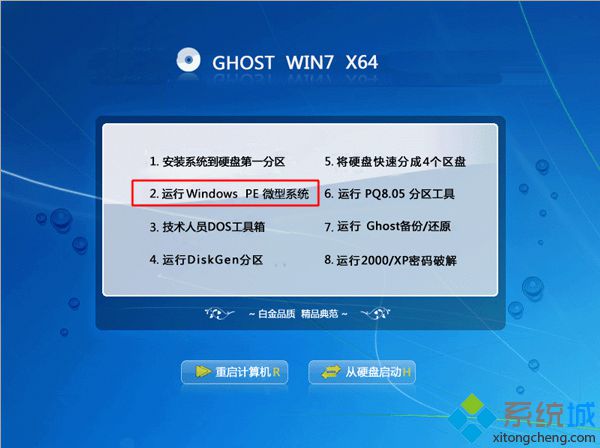
3、進入PE系統之后,如果需要重新分區,雙擊桌面上【分區工具DiskGenius】,然后點擊【硬盤】—【快速分區】
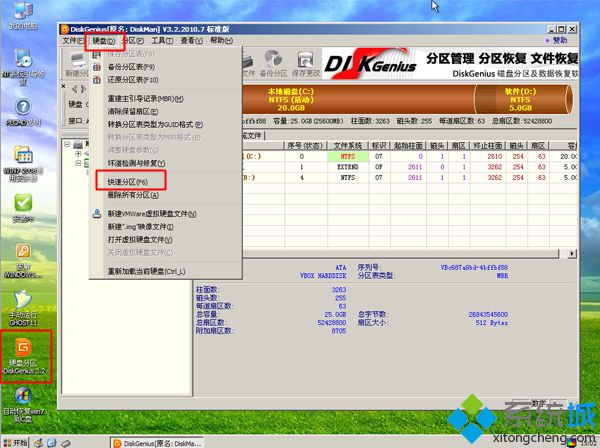
4、彈出這個窗口,設置分區數目和大小,系統盤一般建議35G以上,點擊確定執行分區操作;

5、完成分區后,雙擊【自動恢復**到C盤】,彈出這個提示框,直接點擊確定執行還原過程;
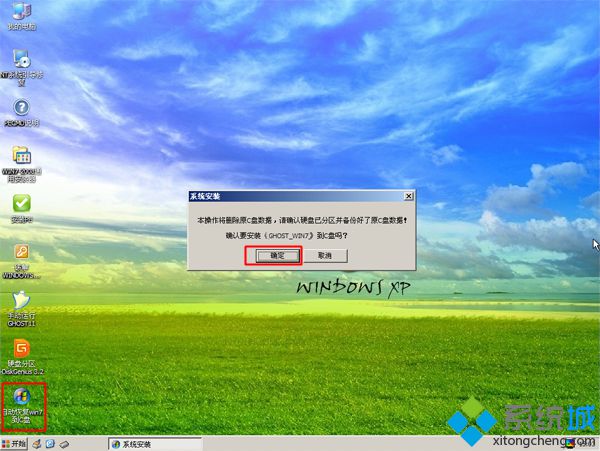
6、進入到這個界面,執行
系統還原到C盤的操作,等待進度條執行完成,該過程需要5分鐘左右;
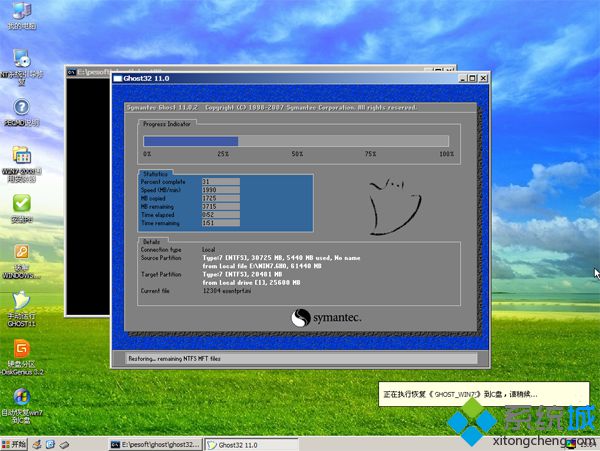
7、完成解壓后,電腦會自動重啟,這時拔出U盤,重啟后自動執行系統安裝以及配置過程;
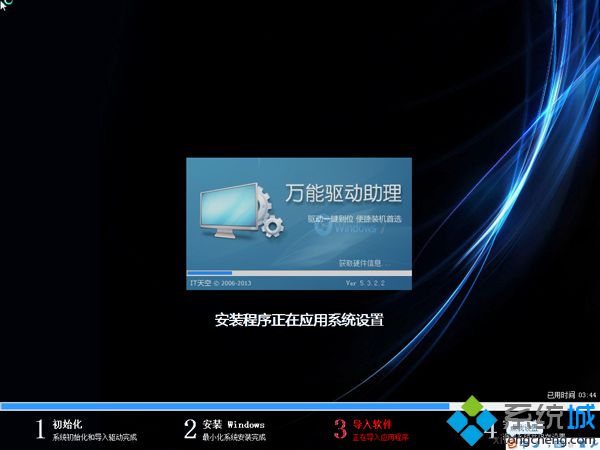
8、安裝系統過程中會有多次的重啟,在重啟進入全新
系統桌面后,軟碟通安裝系統過程完成。

以上就是用軟碟通
裝系統教程,通過軟碟通制作U盤啟動盤之后,就可以按照上面的步驟來安裝系統,希望對大家有幫助。 相關教程:win7系統碟安裝教程軟媒魔方裝
系統教程不用光碟
重裝系統系統操作技巧